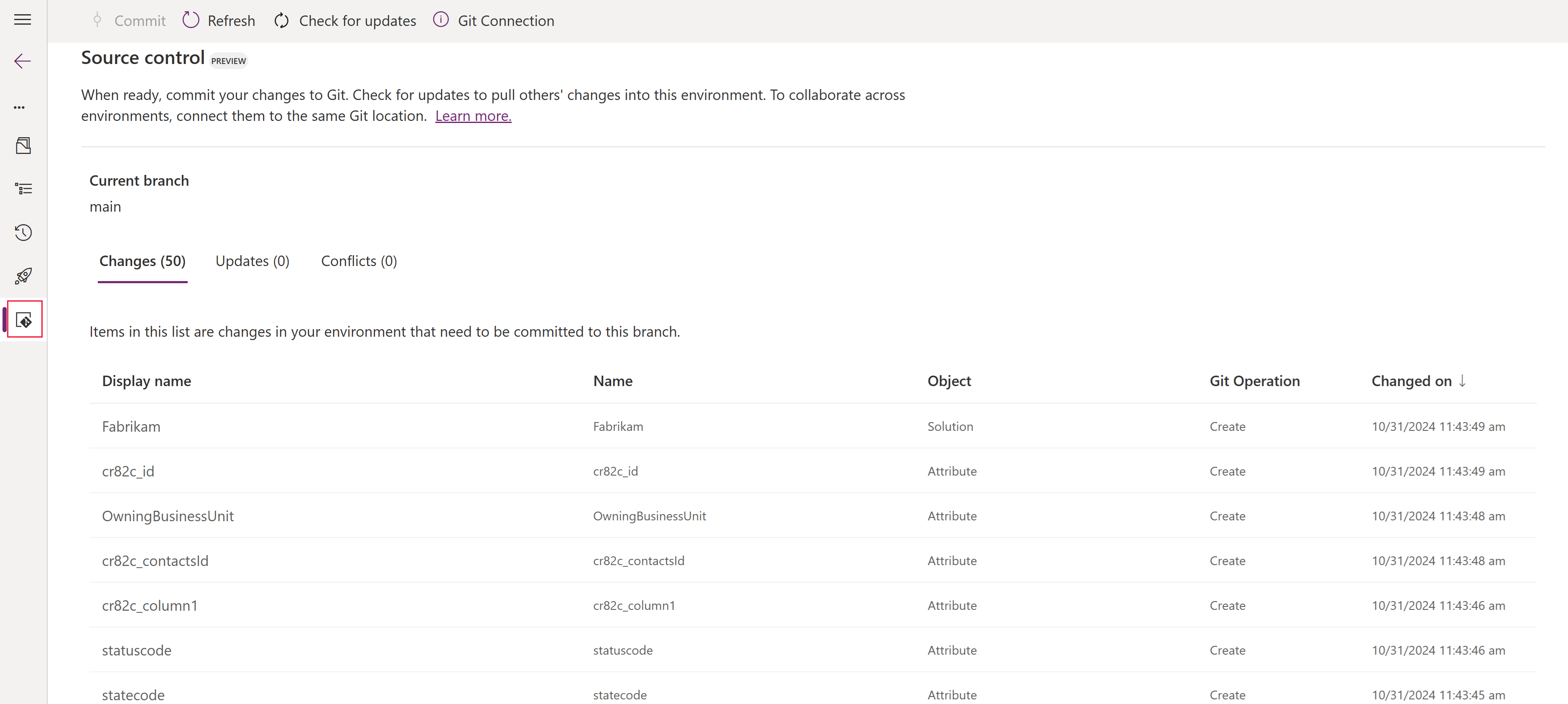Bewerkingen voor broncodebeheer-opslagplaats (preview)
[Dit artikel maakt deel uit van de voorlopige documentatie en kan nog veranderen.]
Wanneer u wijzigingen aanbrengt in oplossingsonderdelen in Dataverse, kunt u de wijzigingen bekijken in het gebied Oplossingen in Power Apps (make.powerapps.com). In het gebied Oplossingen worden de onbeheerde wijzigingen weergegeven die u hebt aangebracht in de oplossingsonderdelen in de oplossing. De bestanden in uw commit zijn gelijkwaardig aan de onbeheerde lagen in uw omgeving. Onderdelen die deel uitmaken van de beheerde laag, worden niet opgenomen in de commit.
Belangrijk
- Dit is een preview-functie.
- Preview-functies zijn niet bedoeld voor productiegebruik en bieden mogelijk beperkte functionaliteit. Deze functies zijn beschikbaar vóór een officiële release zodat klanten vroeg toegang kunnen krijgen en feedback kunnen geven.
- Deze functie is momenteel alleen beschikbaar voor omgevingen die zijn gemaakt voor vroege releasecycli. Ga naar Omgevingen voor vroege releasecyclus.
Wijzigingen bekijken in het oplossingsgebied
Nadat u een wijziging hebt aangebracht of een onderdeel hebt toegevoegd aan een onbeheerde oplossing, gaat u naar het gedeelte Oplossingen in Power Apps.
Open de oplossing waaraan u wijzigingen hebt aangebracht en selecteer Broncodebeheer in het navigatiedeelvenster aan de linkerkant.
Het scherm voor broncodebeheer bevat een lijst met wijzigingen die u kunt doorvoeren in broncodebeheer. Selecteer Vernieuwen om de lijst te vernieuwen als u wijzigingen hebt aangebracht in een ander browsertabblad. Als u Controleren op updates selecteert, wordt uw broncodeopslagplaats opgevraagd en wordt vastgesteld of er updates beschikbaar zijn of dat er conflicten zijn die u moet oplossen.
Op het scherm voor broncodebeheer kunt u de huidige vertakking bekijken waaraan uw oplossing is gekoppeld. Ook kunt u de wijzigingen in de oplossing bekijken die beschikbaar zijn om in broncodebeheer te worden vastgelegd, wijzigingen die zijn aangebracht in broncodebeheer en beschikbaar zijn om in uw omgeving te worden geïmporteerd, of conflicten die ontstaan doordat er wijzigingen zijn aangebracht in uw omgeving en in de broncode.
Oplossing van conflicten
Het systeem detecteert of er conflicterende wijzigingen in uw broncodeopslagplaats zijn. Deze problemen worden weergegeven op het tabblad conflicten. U moet alle conflicten oplossen voordat u wijzigingen doorvoert door naar het tabblad conflicten te gaan, elk vermeld onderdeel te selecteren en vervolgens een keuze te maken om bestaande wijzigingen te behouden als u de wijzigingen wilt behouden die in uw omgeving zijn gemaakt of binnenkomende wijzigingen te accepteren als u de wijzigingen wilt accepteren die in uw broncodeopslagplaats zijn gemaakt.
Als u ervoor kiest om bestaande wijzigingen te behouden, worden deze componenten verplaatst naar het tabblad Wijzigingen en kunt u ze vervolgens vastleggen in uw broncoderepository. Als u ervoor kiest om binnenkomende wijzigingen te accepteren, worden deze componenten verplaatst naar het tabblad Updates en kunnen ze worden geïmporteerd in uw omgeving. Wanneer u de selectie maakt op het tabblad Conflicten, wordt er niet meteen een actie uitgevoerd met broncodebeheer, maar wordt het conflict opgelost. Uw volgende ophaal- of doorvoeractie voert de door u geselecteerde wijzigingen dan uit zonder verdere conflicten.
Wijzigingen ophalen die beschikbaar zijn vanuit de broncodebeheeropslagplaats
Als u de updates die beschikbaar zijn vanuit uw broncodebeheeropslagplaats wilt importeren in uw omgeving, gaat u naar het tabblad Updates, bekijkt u de beschikbare updates en selecteert u vervolgens Ophalen op de opdrachtbalk. Wij raden u aan om op dit punt het broncodescherm te sluiten en de toepassingservaringen te valideren die mogelijk zijn beïnvloed door de binnenkomende wijzigingen.
Wijzigingen doorvoeren naar broncontrole
Om de wijzigingen in de broncodebeheer door te voeren, gaat u naar het tabblad Wijzigingen en controleert u de wijzigingen. Selecteer Doorvoeren in het bovenste menu, voer een opmerking in en selecteer vervolgens opnieuw Doorvoeren.
Zodra uw wijzigingen zijn doorgevoerd, kunt u direct naar Azure DevOps navigeren om uw wijziging te bekijken of het doorvoernummer selecteren dat wordt weergegeven op de informatiebalk die u op de hoogte stelt van een geslaagde actie.
Opmerking
Het is verstandig om eerst conflicten op te lossen en vervolgens eventuele wijzigingen uit de broncode in uw omgeving te implementeren. Vervolgens controleert u of uw toepassing nog steeds functioneert en werkt zoals bedoeld. Vervolgens voert u uw wijzigingen door in het broncodebeheer. Op deze manier wordt gegarandeerd dat de kwaliteit van de broncodecommits optimaal is.